Excel表格设置默认字体的方法
2023-10-24 17:03:28作者:极光下载站
很多小伙伴之所以喜欢使用excel程序来对表格文档进行编辑,就是因为Excel中有许多编辑工具,能够帮助我们提高表格文档的编辑效率。有的小伙伴在使用Excel程序对表格文档进行编辑时不想要每次都调整表格中的文字字体,这时我们可以直接进入Excel的选项页面,然后在常规设置页面中打开“使用此字体作为默认字体”选项,最后在下拉列表中选择一个字体作为默认字体即可。有的小伙伴可能不清楚具体的操作方法,接下来小编就来和大家分享一下Excel表格设置默认字体的方法。
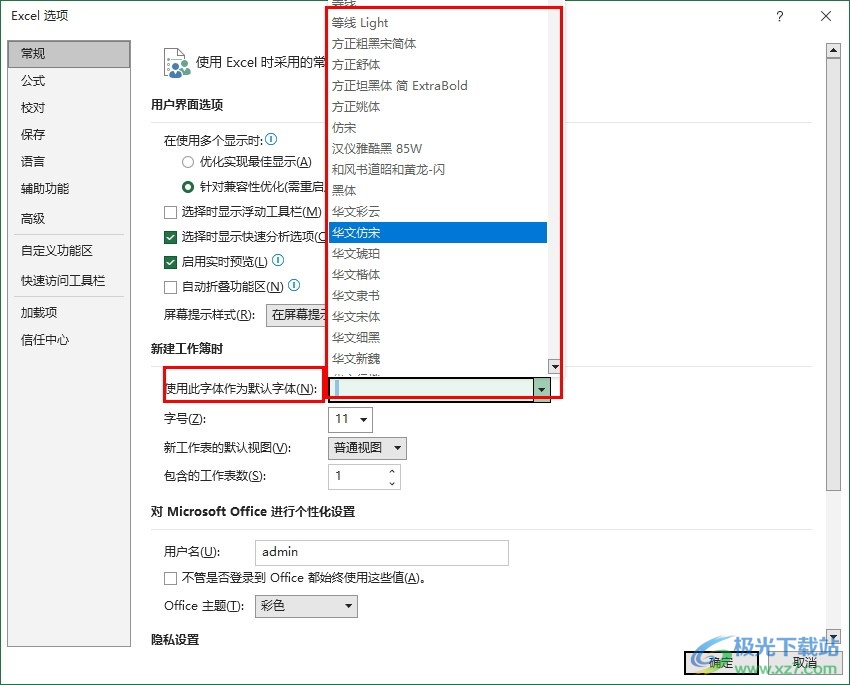
方法步骤
1、第一步,我们在电脑中右键单击一个表格文档,然后先选择“打开方式”选项,再点击“Excel”选项
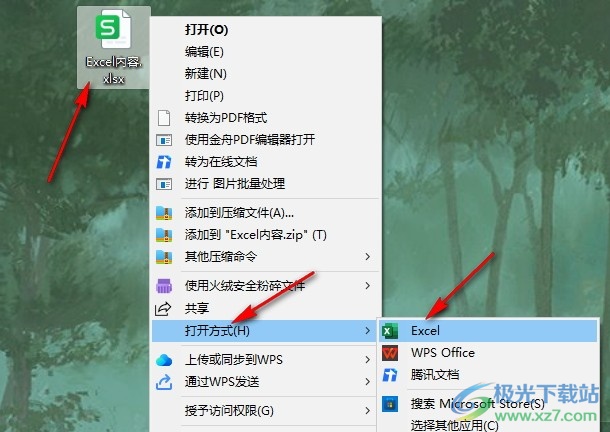
2、第二步,进入Excel页面之后,我们在页面左上角点击打开“文件”选项
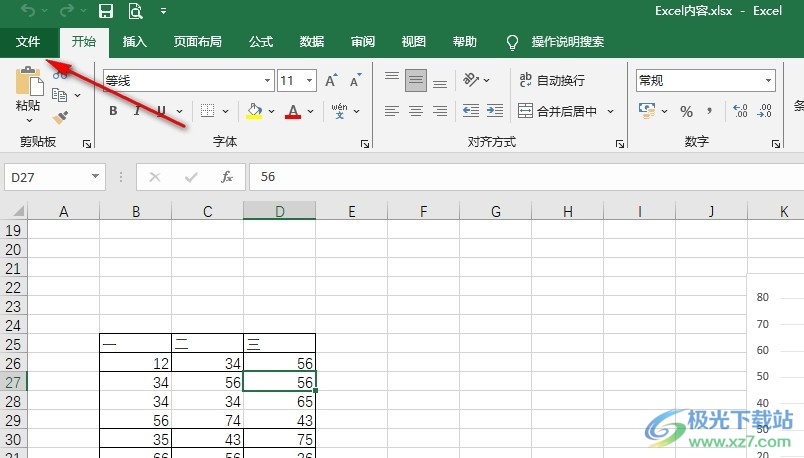
3、第三步,进入文件页面之后,我们在左侧列表的最下方点击打开“选项”
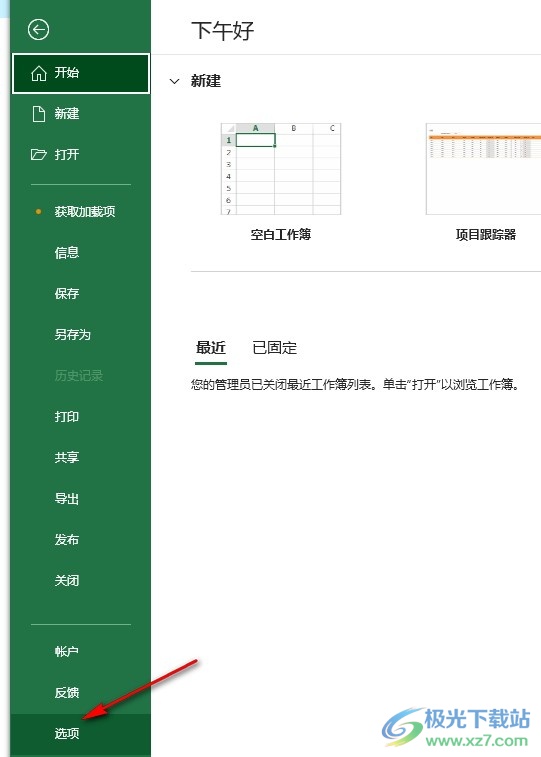
4、第四步,在Excel选项页面中我们先打开常规选项,然后在该设置页面中点击打开“使用此字体作为默认字体”选项
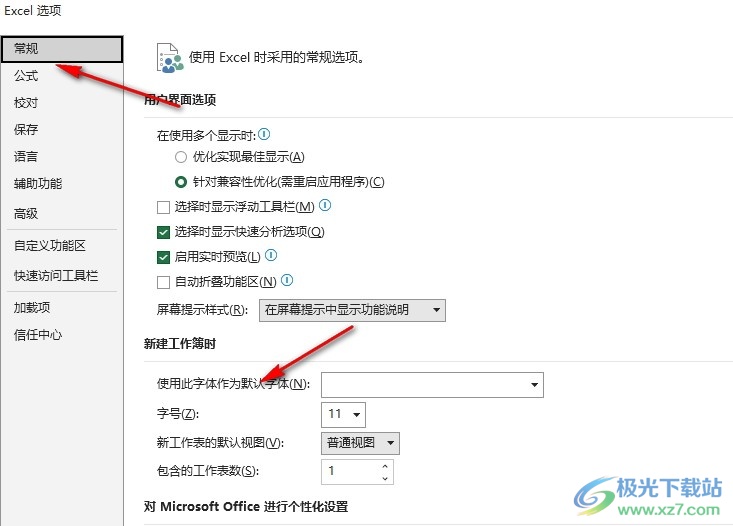
5、第五步,最后我们在菜单列表中选择一个需要的默认字体,然后点击确定选项即可
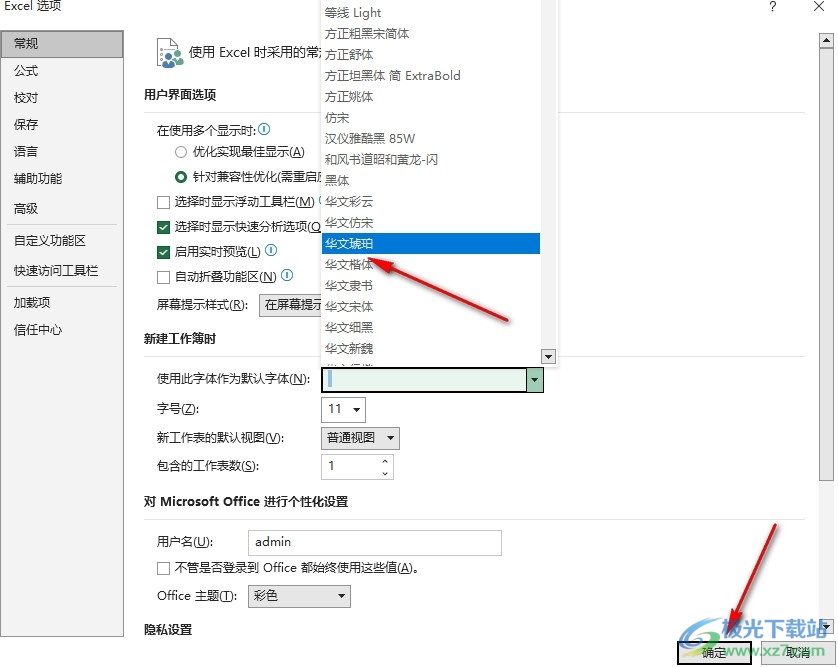
以上就是小编整理总结出的关于Excel表格设置默认字体的方法,我们在Excel中先打开文件选项,再打开“选项”,接着在Excel选项的常规页面中打开“使用此字体作为默认字体”,再在下拉列表中选择一个需要的字体作为默认字体即可,感兴趣的小伙伴快去试试吧。
